最终效果

1、新建大小合适的文档,选择笔刷画出大概的体形,可以随意点。

2、背景太刺眼了,我们换个灰色的背景,其实也是我们填充了个灰色调,然后把前景色改成白色,调出亮部。

3、进一步完善形体,细节不必去刻画,主要是画出大的明暗关系。

4、形体和明暗关系基本确定下来之后,我们开始进行深入贺卡,选择自己感兴趣的部位画起。头部比较重要,就从头部分画起。

5、黑白稿基本完成的效果如下图。

6、接下来进行上色,新建一个图层,混合模式改为“颜色”,选择柔角笔刷画出大体的色调,颜色和饱和度要低点。现在画的相当于灰色调。

7、画上点背景,把刚刚颜色图层复制一次,图层混合模式改为“正片叠底”,然后利用色相/饱和度调出暗部的颜色,添加图层蒙版填充黑色,然后用白色画笔画出暗部。
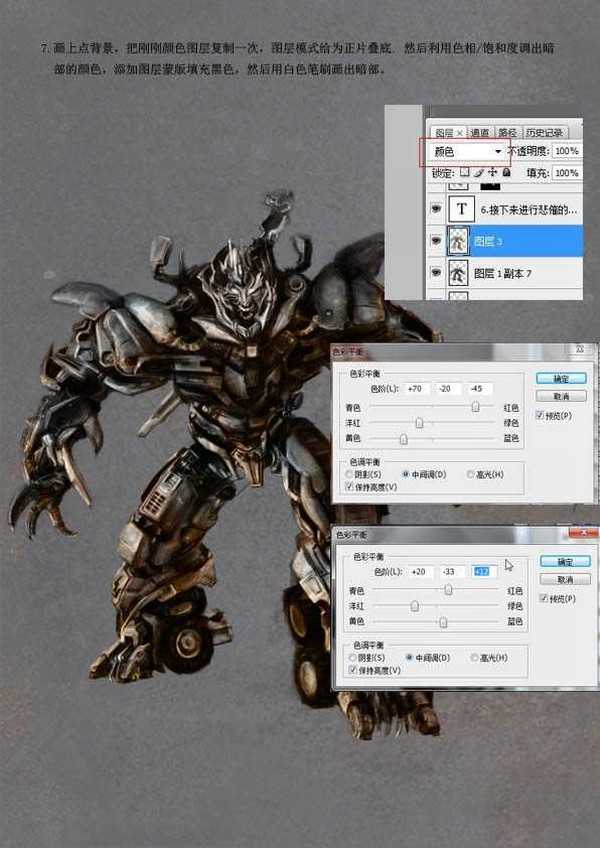
8、再次复制颜色图层放到最上面,图层混合模式改为“颜色减淡”,和刚刚的方法一样,添加图层蒙版,画出亮部,三大调子就画完了。

9、完善背景,背景可以用混泥土笔刷。然后深入细节,提亮高光,再给颜色加深颜色。

10、最后调整下颜色,贴上铁锈纹理,完成最终效果。

最终效果:


1、新建大小合适的文档,选择笔刷画出大概的体形,可以随意点。

2、背景太刺眼了,我们换个灰色的背景,其实也是我们填充了个灰色调,然后把前景色改成白色,调出亮部。

3、进一步完善形体,细节不必去刻画,主要是画出大的明暗关系。

4、形体和明暗关系基本确定下来之后,我们开始进行深入贺卡,选择自己感兴趣的部位画起。头部比较重要,就从头部分画起。

5、黑白稿基本完成的效果如下图。

6、接下来进行上色,新建一个图层,混合模式改为“颜色”,选择柔角笔刷画出大体的色调,颜色和饱和度要低点。现在画的相当于灰色调。

7、画上点背景,把刚刚颜色图层复制一次,图层混合模式改为“正片叠底”,然后利用色相/饱和度调出暗部的颜色,添加图层蒙版填充黑色,然后用白色画笔画出暗部。
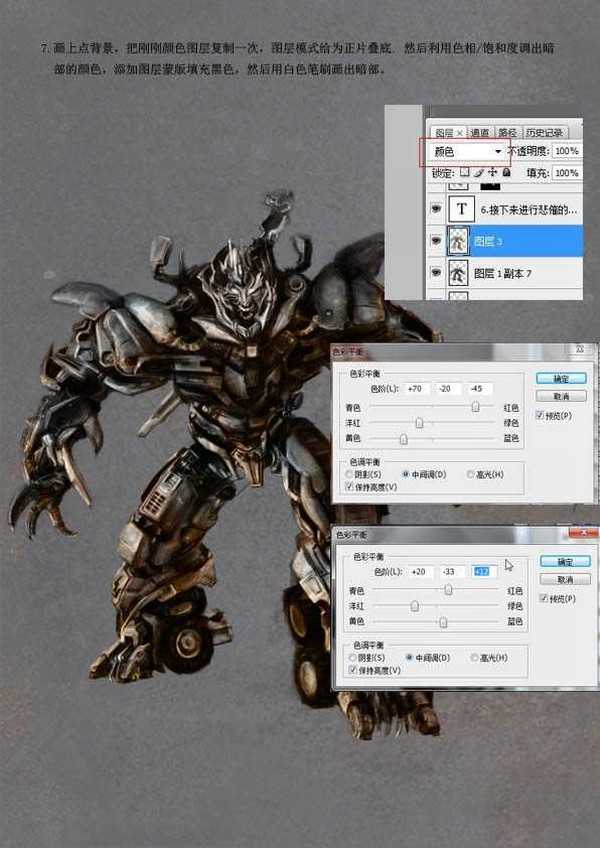
8、再次复制颜色图层放到最上面,图层混合模式改为“颜色减淡”,和刚刚的方法一样,添加图层蒙版,画出亮部,三大调子就画完了。

9、完善背景,背景可以用混泥土笔刷。然后深入细节,提亮高光,再给颜色加深颜色。

10、最后调整下颜色,贴上铁锈纹理,完成最终效果。

最终效果:

华山资源网 Design By www.eoogi.com
广告合作:本站广告合作请联系QQ:858582 申请时备注:广告合作(否则不回)
免责声明:本站资源来自互联网收集,仅供用于学习和交流,请遵循相关法律法规,本站一切资源不代表本站立场,如有侵权、后门、不妥请联系本站删除!
免责声明:本站资源来自互联网收集,仅供用于学习和交流,请遵循相关法律法规,本站一切资源不代表本站立场,如有侵权、后门、不妥请联系本站删除!
华山资源网 Design By www.eoogi.com
暂无评论...
更新日志
2024年11月18日
2024年11月18日
- 陈洁仪.1994-心痛【立得唱片】【WAV+CUE】
- 车载必备专用超级选曲《劲爆中文DJ》2CD[WAV+CUE]
- 群星《民歌流淌60年(黑胶CD)》2CD[WAV+分轨]
- 群星《美丽时光》紫银合金AQCD[WAV+CUE]
- 群星《12大巨星畅销精选集》[WAV分轨][1.1G]
- 华语排行冠军曲《百事音乐风云榜》[WAV+CUE][1G]
- 奔驰汽车音乐圣经《醇声典范[白金嗓子] 男极声》音乐传真[WAV+CUE][1G]
- 陈影《如影随形HQ》头版限量[低速原抓WAV+CUE]
- 黄乙玲1996-心痛酒来洗[台湾首版][WAV+CUE]
- 曾庆瑜1990-随风而逝[日本东芝1A1首版][WAV+CUE]
- 群星.2015-凭着爱ADMS2CD【华纳】【WAV+CUE】
- 陈冠希.2017-一只猴子3部曲【摩登天空】【WAV+CUE】
- 金元萱.1996-迷迷糊糊【宝丽金】【WAV+CUE】
- 齐秦《燃烧爱情》马来西亚版[WAV+CUE][1G]
- 动力火车《结伴》2024最新 [FLAC分轨][1G]
